PotPlayer滤镜LAV Filters解码器详细说明设置
LAV Filters 是目前最常被使用的解码滤镜之一,支持各类影片解码,也具有优秀的的硬解能力。PotPlayer添加LAVFilters滤镜(解码器)教程
说明:由于LAV内置的Dither精度比许多播放器内置的渲染器还好,如果没有使用madVR渲染,建议采用LAV内的dither处理,尤其是Potplayer其内置的滤镜是破坏画质的元凶之一,建议关闭。
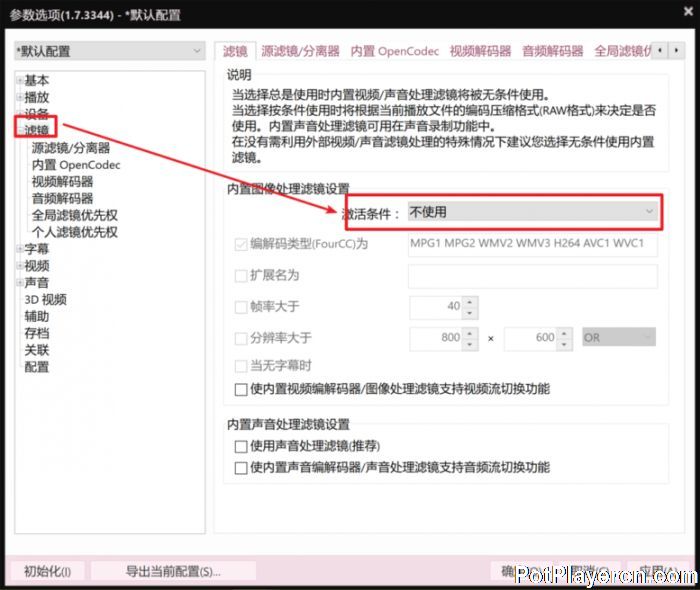
LAV Spitter Source分离器
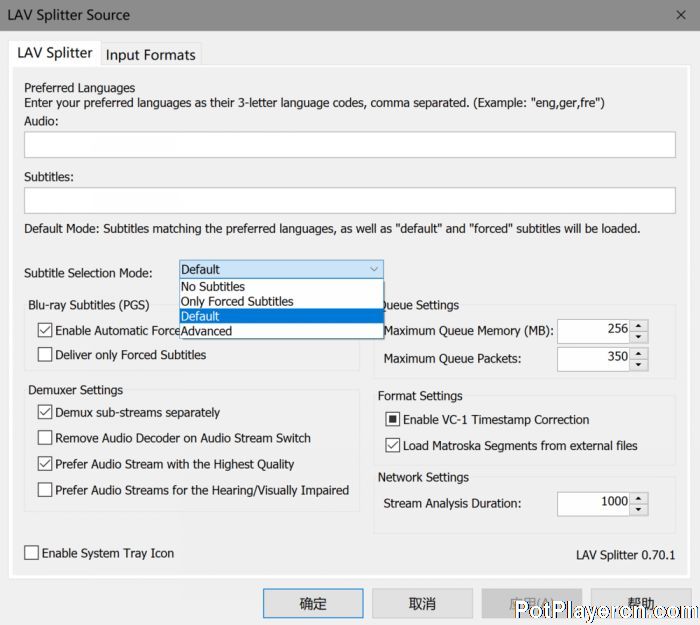
首先来看分离器(Splitter)的部分
上方的Audio(音频)及Subtitles(字幕),可以设定优先的轨道,可以依自行需求设定,(不过这部分我比习惯使用播放器內的切换)
在Subtitle Selection Mode內以下几种选项可选
- No Subtitles:不载入任何字幕
- Only Forced Subtitles:只选择有强制轨(forced track)的字幕
- Default:选择有强制轨(forced track)或预设轨(default track)的字幕
- Advanced:选择在Subtitles的栏位中填入选择逻辑
在Demuxer Settings(分路器设定)內,Prefer Audio Stream with the Highest Quality (偏好最高音质音轨)此项可以视情况勾选,勾选后LAV会倾向选择最高音质的音轨,但少数影片最高音质的音轨不一定是最好的。
左下角的Enble System Tray Icon勾选后,在启用LAV分离器时,会在右下角工作列的通知区域內显示图示。(依需求选择是否勾选)
LAV Audio Decoder 音频解码器
接下来看音讯解码器(Audio Decoder)的部分,首先是Audio Settings标签页
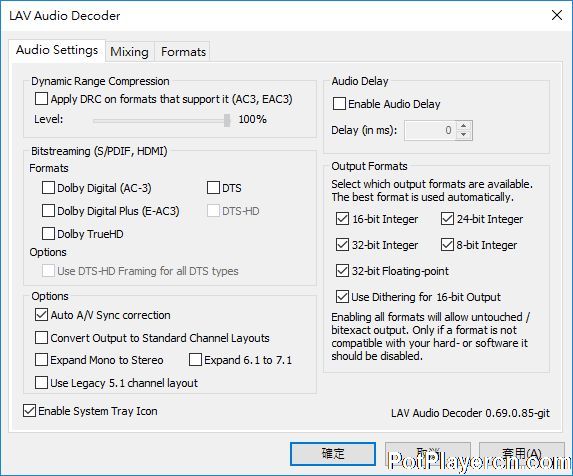
右方的Output Formats(输出格式)中,可以自由选择输出格式,不过这边建议预设即可。
左下角的Enble System Tray Icon勾选后,在启用LAV音讯解码器时,会在右下角工作列的通知区域內显示图示。(依需求选择勾选)
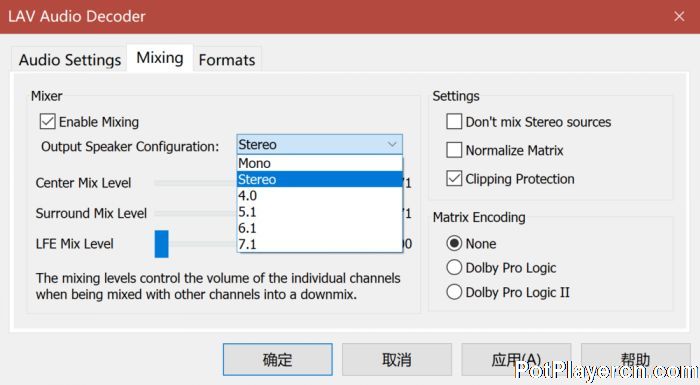
切换到音频解码器(Audio Decoder)的Mixing(混音)标签页,Enable Mixing(开启混音)勾选后,便可以将多声道音轨混和成较少声道数输出,输出声道可以在Output Speaker Configuration(输出扬声器设置)中设置,
Mono:单声道
Stereo:立体声/双声道
4.0:4.0声道
5.1:5.1声道
6.1:6.1声道
7.1:7.1声道
再下方是Center Mix Level(中央声道混音补偿)丶Surround Mix Level(环绕声道混音补偿),则依照ITU(国际电信联盟)5.1声道 向下混音至 立体声/双声道 推荐设定,将中央声道及环绕声道降3dB后混音至左右声道,降 3dB 约为 电压增益 0.71,故將Center Mix Level丶Surround Mix Level设成 0.71,
而LEF Mix Level(重低音声道混音补偿),建议弃用LEF声道,而且部分双声道系统中並不能良好的表现极低频,会產生失真,因此LAV预设值为关闭LFE混音(0.00),LFE声道通常表现于炸弹爆炸丶火山爆发等低频音效,可以带来震撼效果,如果扬声器低频响应表现良好,可以將LFE声道增加4dB后混音至左右声道,因为LFE声道在播放中需要增益10dB,而混音至双声道则需要降6dB(电压增益 0.5),+10dB - 6dB = +4dB增益 4dB 约为 电压增益 1.58,故LEF Mix Level设定成 1.58。如果扬声器不能良好表现极低频,LFE还是设 0.00 较妥当,若还是想要將LFE声道混音 或 嫌混音后低频太多,可以將LEF Mix Level设定成 介于 0.00 ~ 1.58 之间。
右方Setting(设定)选项中,Clipping Protection(音量保护),可以使扬声器在大动態音频输出时,降低破音机率。(如果对于扬声器有信心,**不建议勾选 **此项,因为有动态压缩的疑虑)
LAV Video Decoder 视频解码器
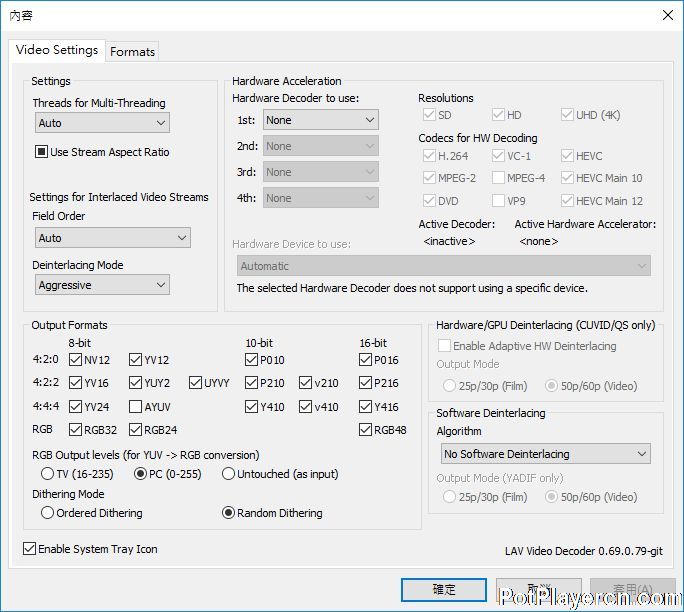
左上角Settings(设定)选项中,Threads for Multi-Threading(设定多执行续的执行数),基本上设定成Auto(自动)即可。
Setting for Interlaced Video Streams(设定隔行扫描影片),Field Order(场序规则),在处理格行扫描影片时需要先进行去交错,而反交错时分成 奇数场 优先或是 偶数场 优先,可依需求设定,或是设定成Auto让LAV自动判断。
Deinterlacing Mode(去交错模式),有几种选项,
Auto:自动。
Agressive:当影片中发现有格行扫描的画面时,则全部进行去交错处理。
Force:强制进行去交错处理。
Disabled:关闭去交错处理。
右上角的Hardware Acceleration(硬体加速/硬解),由于图片中采用的是06_taro Mod版LAV,所以有硬解轮询机制,先尝试1st,如果失败,则换尝试2nd,还是失败则换成3rd,再失败则换成4th,若全部都失败,就採用软解处理。
下方的Hardware Device to use(使用硬体装置),简单来说就是选择要用何者来进行硬体解码,有以下几种选项,
NVIDIA CUVID:Nvidia专用硬体解码介面,可以开启硬体去交错处理。
Intel QuickSync:Intel內显专用硬体解码介面,CPU使用率比其余硬解模式稍高5~10%左右,可以开启硬体去交错处理。
DXVA2 (copy-back):为微软开发的硬体加速介面,ANI显示卡均可使用,会將解码完成的资讯回传给记忆体,由於多个回传动作,故效能会比native略差,不过优势为可以在解码器与渲染器中间添加滤镜。
DXVA2 (native):为微软开发的硬体加速介面,ANI显示卡均可使用,会將解码完成的资讯將不会传给记忆体,直接渲染,故效能比copy-back佳,缺点为限制较多。
如果要开硬解,
会建议 DXVA2 (native) > DXVA2 (copy-back) > NVIDIA CUVID 或 Intel QuickSync(原版则建议使用DXVA2 (copy-back))
根据本人测试,
Nvidia GTX960使用DXVA2 (copy-back)效能比NVIDIA CUVID还高约5~17%,
Intel HD630 使用DXVA2 (copy-back)效能比Intel QuickSync高约4%。
而GTX960与HD630相比,
在DXVA2 (copy-back)模式下,解码x265 10bit影片,两者性能差异不大,
在DXVA2 (copy-back)模式下,解码x264 8bit影片,HD630效能是GTX960的 155%
因此,硬解与显示卡效能並非正相关,內部解码电路才是重点。
右下方的Hardware/GPU Deinterlacing (CUVID/QS only),即为硬体去交错处理设定,限定在NVIDIA CUVID或Intel QuickSync硬解模式下启用。
Software Deinterlacing(软体去交错)若要启用软体去交错,可以选择YADIF,此处的去交错与madVR內的去交错,则一使用即可
左下角的Output Formats(输出格式),可以设定不同色深下的影片输出那些格式,在本篇开头处有提到,由於LAV內建的抖动(Dither) 精度比许多拨放器內建的渲染器还来的好,因此,如果没有要使用madVR渲染器及后处理滤镜(post-processing filters),建议让LAV的高精度抖动输出RGB模式(如下图)
说明:后处理滤镜包含但不限於SVP丶BlueskyFRC丶dmitriRender丶ffdshow raw video filter
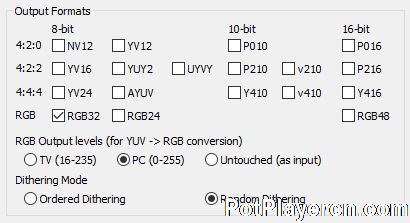
注意:如果使用PotPlayer,LAV设定RGB输出时,其內建影像处理滤镜一定要关闭,这会严重破坏画质,即便有使用madVR或后处理滤镜,也建议关闭內建影像处理滤镜。
左下角的Enble System Tray Icon勾选后,在启用LAV视讯解码器时,会在右下角工作列的通知区域內显示图示。(依需求选择勾选)
当使用LAV Video Decoder解码时,Active Decoder:显示当前解码方式Active Hardware Acceleration:显示当前解码硬体装置
下图显示为採用NVIDIA CUVID硬体解码方式,解码装置为GeForce GTX 960
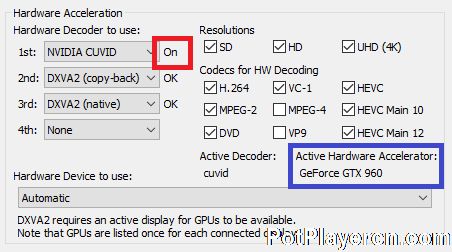
LAV包含了以下几种滤镜
- LAV Splitter Source(来源滤镜及分离器)
- LAV Splitter(分离器)
- LAV Video Decoder(视讯解码器)
- LAV Audio Decoder(音讯解码器)
*LAV Splitter Source及LAV Splitter择一使用即可。